Undelete 360(数据恢复软件) V1.0.0.0 中文安装版
大小:5.74 MB时间:2020-03-16
类别:备份还原下载:157
提示
此软件仅供用户参考,如需下载软件,请到PC(电脑)端进行下载。
软件简介
Undelete 360 Data Recovery是一款操作简单,功能强大的数据恢复软件,软件具有六大恢复模式:误删除文件恢复、误格式化硬盘恢复、U盘手机相机卡恢复、误清空回收站恢复、硬盘分区丢失损坏恢复以及万能恢复教程。
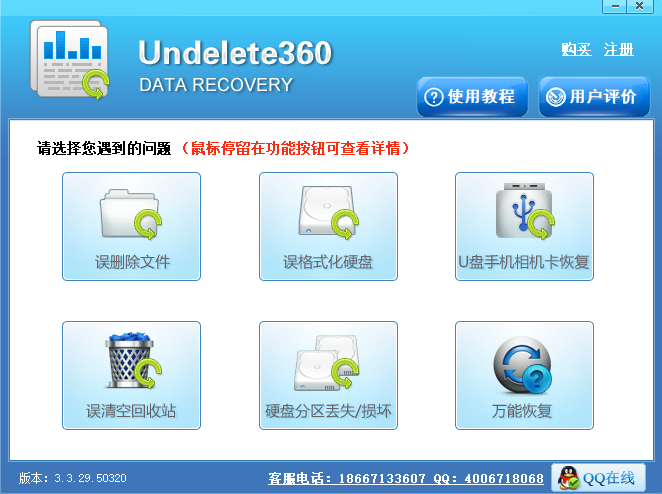
尤其是万能恢复绝对是一项强势的恢复模式,不管是什么原因造成的数据丢失破坏,万能恢复都能帮您高效快速的恢复。软件支持各种格式的文件数据恢复,兼容全线Windows系列版本系统,还能恢复fat及NTFS文件系统上的文件恢复。软件爱你界面设计简约美观、操作简单,欢迎有需要的下载体验!
功能介绍
1、恢复误删除的文件和文件夹,并保持其目录结构。
2、对分区进行逐块扫描,根据数据格式恢复文件。
3、在误格式化后快速恢复分区原有的文件和文件夹,并重建目录结构。
4、在误删除分区后,快速恢复分区,并恢复分区中的所有文件。
5、在分区表意外损坏后,定位丢失的分区并恢复分区表,并恢复分区中的所有文件。
6、在误GHOST后,确定原来的分区结构并进行重建,并恢复分区中的所有文件。
使用教程
1、单击”误删除文件” 模式,本模式可以恢复:删除、清空回收站、剪贴丢失的文件。
2、选择丢失文件所在盘,然后点击下一步。注意桌面删除的文件请扫描C盘,回收站清空的请直接扫描原文件所在盘。
3、扫描文件的过程,静待扫描结束。
4、扫描完查找扫描结果,勾选需要恢复的文件,然后点击下一步。注意文件丢失后,文件名称也会被系统自动更改名称。如果未扫描到需要的文件,请使用”万能恢复”模式再扫描次。
您可以通过以下几种方式来判断是否是您需要的数据
(1)照片和文档是支持预览的,请单击扫描到的文件查看。
(2)根据数据的创建修改时间来判断。
(3)根据文件的类型来查找,例如您恢复的是word就在类型中选择 文档,然后点击查找。
5、选择一个盘存放需要恢复出来的文件,然后单击下一步即可恢复。
注意:
(1)如果您丢失的文件在哪个分区,请恢复数据到另外的分区上,以免造成数据覆盖。例如丢失的数据在D盘,则恢复数据到C,E,F盘都可以。
(2)如果存放恢复数据盘的大小不够,可以点击返回上一步,重新选择需要恢复的文件,选择重要的文件先恢复(例如文档和照片)。或者去找一个容量大的移动硬盘,再恢复。
(3)丢失在U盘,内存卡,移动硬盘的数据可以直接恢复到电脑硬盘中。
软件安装
1、下载Undelete 360 Data Recovery安装包,双击运行"Undelete360.exe"开始安装,出现软件安装界面。
2、根据安装向导,点击“下一步”继续安装。
3、点击‘浏览’选择安装路径,点击“下一步”继续安装。
4、软件安装完成,立即运行软件。